
نحوه اضافه کردن یا ویرایش یک لیست کشویی در گوگل شیت
Google Sheets افزودن و حذف موارد از منوهای کشویی موجود در صفحات گسترده شما را آسان می کند. شما همچنین می توانید تنظیمات کشویی خود را تغییر دهید و حتی اگر بخواهید آنها را به طور کامل حذف کنید. در اینجا نحوه انجام این کار آمده است.
Sheets به شما امکان می دهد به طور انتخابی تغییراتی را در کشویی خود ایجاد کنید. به این ترتیب، میتوانید یک کشویی را انتخاب کنید و تغییراتی در آن ایجاد کنید، در حالی که همه کشوییهای دیگر را همانطور که هست نگه دارید.
افزودن یا حذف موارد از منوهای کشویی در گوگل شیت
برای تغییر دادن موارد لیست کشویی در صفحات گسترده خود، ابتدا یک مرورگر وب را در رایانه خود راه اندازی کنید و Google Sheets را باز کنید. سپس به صفحه گسترده ای که لیست های کشویی شما در آن قرار دارد، دسترسی پیدا کنید.
در صفحهگستردهتان، سلولهای حاوی موارد کشویی را که میخواهید تغییر دهید، انتخاب کنید.
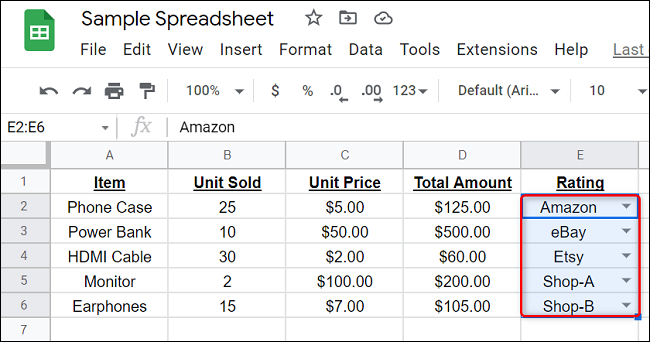
در حالی که منوهای کشویی شما انتخاب شده است، در نوار منوی برگههای Google، روی Data > Data Validation کلیک کنید.

یک پنجره “Data Validation” باز می شود که در آن موارد لیست کشویی خود را سفارشی می کنید.

در این پنجره، منوی “Criteria” نوع آیتم هایی را که منوهای کشویی شما دارند را مشخص می کند. برای افزودن یا حذف موارد، از کادر کنار این منو استفاده کنید.
می توانید با تایپ یک کاما و سپس وارد کردن نام مورد، یک مورد جدید در لیست اضافه کنید. یا، می توانید با پاک کردن یک مورد در لیست، آن را حذف کنید. به راحتی می توانید هر گزینه دیگری را که می خواهید در این پنجره تغییر دهید.
مطالب مرتبط: نحوه ایجاد یک کد QR در گوگل شیت
وقتی کارتان تمام شد، در پایین پنجره «Data Validation»، روی «ذخیره» کلیک کنید.
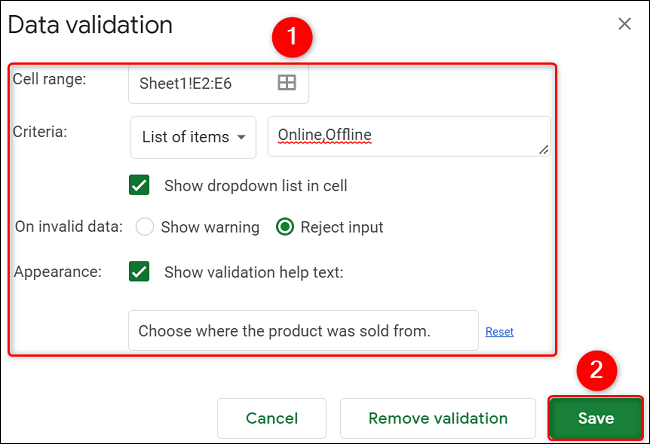
صفحه گسترده شما اکنون موارد به روز شده را در لیست های کشویی شما نمایش می دهد.
احتمالاً از خود میپرسید که چه اتفاقی برای سلولهایی میافتد که در آن آیتم فهرستی را انتخاب کردهاید که دیگر در دسترس نیست. در آن سلول ها، Sheets پیام هشداری را نشان می دهد که می گوید مورد وارد شده نامعتبر است. شما می خواهید یک مورد معتبر جدید را از لیست کشویی در این سلول ها انتخاب کنید.
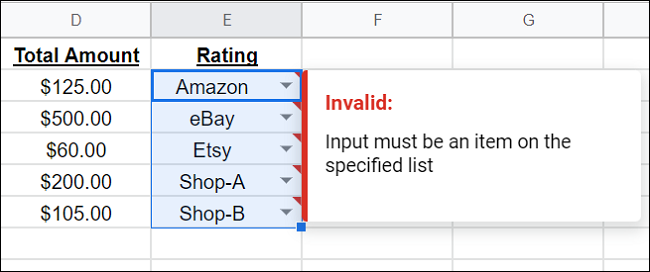
اگر میخواهید یک لیست کشویی را از یک سلول حذف کنید، آن سلول را انتخاب کنید و Data > Data Validation را در نوار منو انتخاب کنید. سپس، در پنجره “Data Validation”، روی “Remove Validation” کلیک کنید.
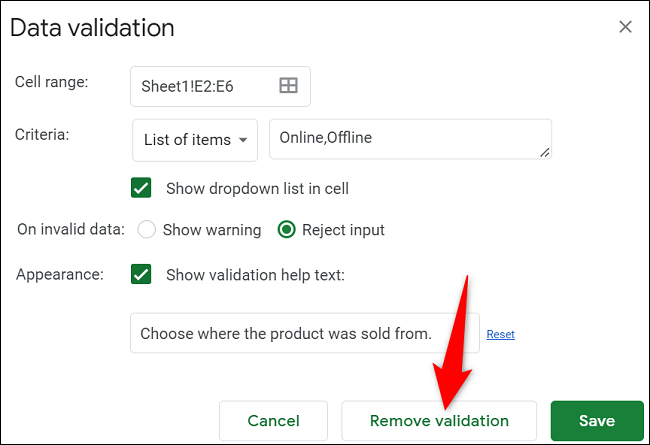
لیست کشویی شما اکنون حذف شده است، اما مقادیری که قبلا انتخاب کرده اید همچنان برای استفاده شما وجود دارد.

و به این ترتیب لیستهای کشویی خود را در Google Sheets ویرایش میکنید تا موارد جدید را اضافه کنید و موارد موجود را حذف کنید. بسیار مفید!






